Sie möchten mehr zu Microsoft Teams-Vorlagen wissen? Dann sehen Sie sich das vollständige Webinar an, auf dem dieser Post basiert. Jetzt kostenlos ansehen.
Microsoft Teams-Vorlagen sind vorgefertigte Definitionen der Team-Struktur, die auf geschäftliche Anforderungen oder Projekte zugeschnitten sind. Mithilfe von Teams-Vorlagen können Sie umfangreiche Zusammenarbeitsbereiche mit Kanälen für verschiedene Themen schnell erstellen und Apps vorinstallieren, um geschäftskritische Inhalte und Dienste abzurufen. Die Teams-Vorlagen bieten eine vordefinierte Team-Struktur, mit der Sie konsistente Teams in Ihrem Unternehmen einfach erstellen können.
Leute, die neu in Teams sind, brauchen oft eine Struktur, um loszulegen. Die Konsistenz an Orten wie Kanälen verbessert erheblich die Nutzererfahrung und damit die Nutzerakzeptanz.
Unsere Experten Michael Fueda und Dux Raymond Sy haben in ihrem letzten Webinar einige Tipps und Tricks durchgearbeitet, um Anwendern dabei zu helfen, die Teams-Vorlagen voll auszunutzen.
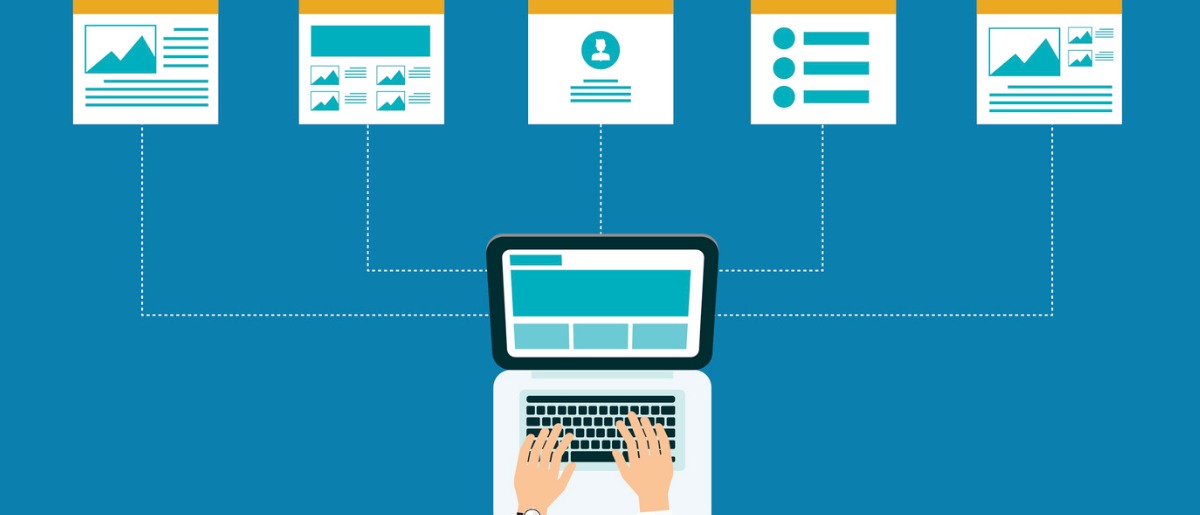
3 Möglichkeiten zur Erstellung, Verwaltung und Nutzung von Teams-Vorlagen
Verwendung von Microsoft Teams-Clients
Der schnellste Weg, Vorlagen in Microsoft Teams zu nutzen, ist die Replikation vorhandener Vorlagen. Wenn Sie ein vorhandenes Team haben, das Sie duplizieren möchten, ohne von vorne beginnen zu müssen, gehen Sie wie folgt vor:
- Wenn Sie ein Team erstellen möchten, wählen Sie „Team völlig neu erstellen“ aus.
- Erstellen Sie mit der Option „Team“ ein neues Team.
- Verwenden Sie ein vorhandenes Team als Vorlage, z.B. „Contoso Corp Comms Team.“
- Fügen Sie Mitglieder hinzu.
Wenn Sie jetzt in Ihr neu erstelltes Team wechseln, werden Sie feststellen, dass sowohl Ihre Kanäle als auch Ihre Teams vordefiniert sind, und Ihre Unterhaltungen beginnen bei null. Dieser Vorgang ist unendlich einfacher als die Erstellung Ihrer Teams von Grund auf. Wenn Sie also ein vorhandenes Team haben und darauf aufbauen können, sollen Sie diese Funktion verwenden.
Programmatische Erstellung
Die zweite Möglichkeit, Teams mithilfe von Vorlagen bereitzustellen und zu erstellen, ist die programmatische Erstellung.
Microsoft Team-API, die Microsoft Graph nutzt, ermöglicht es Ihnen, Teams nicht nur durch die Erstellung, sondern auch durch die Automatisierung zu erweitern. Sie können die Funktionen rund um Teams automatisieren, z. B. Bereitstellung, Verwaltung, Definition von Kanälen, Registerkarten und Apps usw.
Wenn Sie einem neuen Geschäftsfall begegnen, können Sie Microsoft Graph zur Erstellung eines neuen Teams verwenden. Anschließend können Sie die richtigen Personen zum Team hinzufügen und das Team mit Kanälen, Registerkarten und Apps konfigurieren.
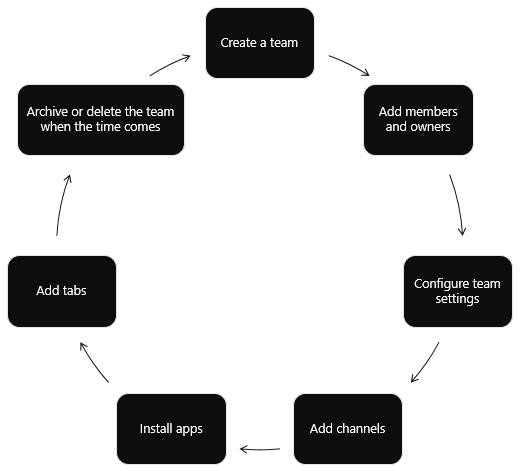
Sobald Sie das Geschäftsszenario gelöst haben, für das Sie das Team erstellt haben, können Sie es sogar mithilfe der Microsoft Teams-API archivieren oder löschen. Wenn Sie bei der Erstellung des Teams wissen, wie lange Sie das Team benötigen, legen Sie eine Office 365-Gruppenablaufrichtlinie fest, durch die ein Team automatisch entfernt werden kann, wenn es nicht mehr benötigt wird.
Zum Bespiel: eine gemeinnützige Organisation möchte Freiwilligengruppen in fünf verschiedenen Staaten organisieren, um ältere Menschen während der COVID-19-Pandemie zu versorgen. In diesem Fall möchten wir fünf Teams aus einer Vorlage massenweise erstellen. In unserem Webinar finden Sie eine Demo dieses Business-Case-Szenarios in Aktion.
Erweiterte Lösungen
Bei der Vielzahl von Möglichkeiten zur Erstellung dieser Teams-Vorlagen muss das Management auch eine oberste Priorität für Organisationen sein. Erinnern Sie sich, dass Office 365-Gruppen die Grundlage für Teams bilden. Die folgende Grafik zeigt an, was bei der Erstellung einer Gruppe mit erzeugt wird.
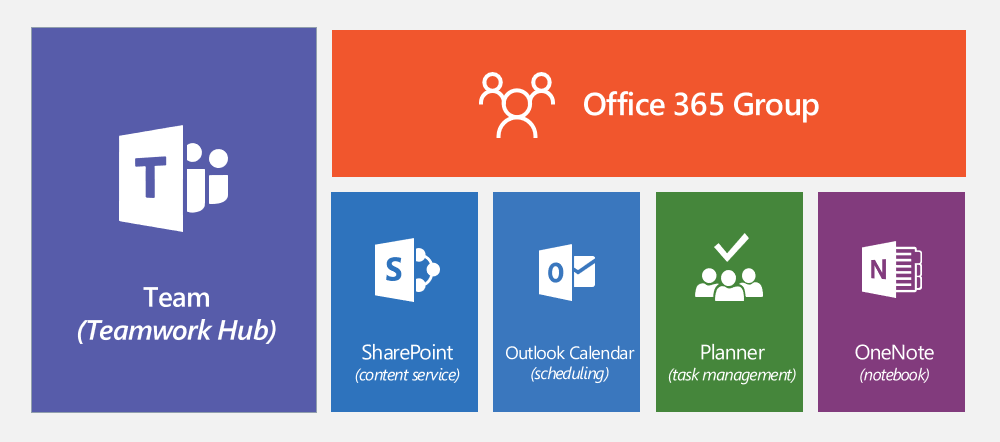
Es ist wichtig sicherzustellen, dass alle pro Team und Gruppe erstellten verschiedenen Apps ganzheitlich gesteuert werden. Apps von Drittanbietern (wie MyHub von AvePoint) können es für Endbenutzer einfach machen, in Teams das Richtige zu tun!
Wenn Sie mehr darüber erfahren möchten, wie Teams mit Vorlagen versehen werden und Sie die zunehmende Teams-Nutzung in Ihrem Unternehmen verwalten können, können Sie hier Fragen hinterlassen!
Möchten Sie weitere Einblicke in Microsoft Teams-Vorlagen erhalten? Dann abonnieren Sie unseren Blog!

